Was ist Google Smart Lock und wie sollte man es verwenden?
Veröffentlicht: 2018-06-20„Zu viele Schlösser, zu wenig Schlüssel“
Sarah Dessen
Es wird immer schwieriger, mit den neuesten Fortschritten in der Welt der Technologie Schritt zu halten: Es gibt zu viele davon, und sie kommen oft in vielen Formen und Gestalten vor, haben aber ziemlich ähnliche oder sogar dieselben Titel. Ein markantes Beispiel dafür ist Google Smart Lock. Diese Funktion ist auf jeden Fall ziemlich nützlich, aber viele Benutzer haben keine Ahnung, was es ist und warum sie es versuchen sollten. Daher ist es an der Zeit, Klarheit zu schaffen.
Was ist Google Smart Lock?
Zunächst einmal sollten wir etwas ganz am Anfang klarstellen: Google Smart Lock ist kein einzelnes, auf einen Zweck ausgerichtetes Feature. Vielmehr handelt es sich um eine Gruppe von Produkten unter demselben Titel, die unterschiedlichen Zwecken dienen. Wir wissen nicht, warum das so ist, und stimmen zu, dass dies Verwirrung stiften könnte, und doch sollten wir solche Dinge als selbstverständlich ansehen. Lassen Sie uns also herausfinden, wie Sie diese „Google Smart Lock-Familie“ zu Ihrem Vorteil nutzen können.
Wie oben erwähnt, gibt es eigentlich drei Google Smart Locks:
- Smart Lock für Android, das Ihr Android-Telefon sperrt und entsperrt
- Smart Lock für Chromebook, das Ihr Chromebook gesperrt oder entsperrt hält
- Smart Lock for Passwords, das Ihre Passwörter speichert und synchronisiert
Nachdem wir sie alle aufgelistet haben, glauben wir, dass es besser wäre, diese Funktionen einzeln zu behandeln. Schauen wir uns also jeden von ihnen genauer an.
Smart Lock für Android
Diese Funktion wurde entwickelt, um Ihr Android-Telefon entsperrt zu halten, wenn Sie es für angemessen halten. Smart Lock für Android wird aus praktischen Gründen verwendet – durch die Aktivierung können Sie Ihren Sperrbildschirm umgehen und so Zeit und Mühe sparen. Bitte beachten Sie, dass Smart Lock für Android auf Android 8.0 und höher gut funktioniert.
Um Smart Lock für Android zu aktivieren, sollten Sie:
- Öffnen Sie die Einstellungen-App auf Ihrem Android-Telefon.
- Gehen Sie zu Sicherheit & Standort und wählen Sie Smart Lock.
- Geben Sie Ihre Anmeldeinformationen an.
- Befolgen Sie die Anweisungen auf dem Bildschirm, um die Funktion zu aktivieren.
Bitte denken Sie daran, dass es sich ausschaltet, wenn Ihr Gerät länger als 4 Stunden inaktiv ist, was bedeutet, dass Sie in diesem Fall Ihr Smartphone entsperren müssen. Außerdem sollten Sie Ihr Gerät bei jedem Neustart entsperren.
Smart Lock für Android hält Ihr Smartphone entsperrt basierend auf:
- seine Lage;
- seine Verbindung mit sogenannten „vertrauenswürdigen Geräten“;
- Gesichtserkennung;
- Spracherkennung;
- ob du es bei dir trägst oder nicht.
Lassen Sie uns herausfinden, wie diese Parameter in der Praxis funktionieren:
Vertrauenswürdige Orte und Ihr Heimatstandort
Wenn Sie zu Hause oder an einem anderen Ort sind, an dem Sie sich sicher und geborgen fühlen, möchten Sie vielleicht Ihr Android-Smartphone für einen einfacheren Zugriff entsperrt lassen. In einem solchen Fall können Sie Ihr Gerät mit Smart Lock konfigurieren und direkt auf Ihrem Smartphone-Bildschirm ankommen.
So können Sie mit Ihrem Heimatstandort arbeiten:
- Gehen Sie zu Smart Lock.
- Wählen Sie Vertrauenswürdige Orte aus.
- Tippen Sie auf Startseite. Hier können Sie Ihren Heimatort hinzufügen, bearbeiten oder entfernen.
Dies sind die Schritte, die Sie ausführen sollten, um Ihre vertrauenswürdigen Orte zu konfigurieren:
- Öffnen Sie das Smart Lock-Menü.
- Gehen Sie zu vertrauenswürdigen Orten.
- Klicken Sie auf Vertrauenswürdigen Ort hinzufügen, um einen Ort auszuwählen.
- Im Menü Vertrauenswürdige Orte können Sie auch Orte bearbeiten und entfernen.
Vertrauenswürdige Geräte
Mit dieser Option können Sie Ihr Android-Smartphone entsperrt lassen, wenn es über Bluetooth mit einem bestimmten Gerät wie Ihrer Smartwatch oder Ihrem Laptop verbunden ist.
Um diese Funktion zu aktivieren, vergewissern Sie sich, dass Ihr Bluetooth eingeschaltet ist, und gehen Sie wie folgt vor:
- Fahren Sie mit dem Smart Lock-Menü fort.
- Wählen Sie Vertrauenswürdige Geräte aus.
- In diesem Menü können Sie ein vertrauenswürdiges Gerät hinzufügen oder entfernen.
Ein vertrauenswürdiges Gesicht
Smart Lock kann Ihr Gesicht erkennen und Sie können den Sperrbildschirm allein auf diesem Boden umgehen.
Sie können diese Option folgendermaßen aktivieren:
- Arbeiten Sie sich zum Smart Lock-Menü vor.
- Suchen und wählen Sie Vertrauenswürdiges Gesicht.
- Dort können Sie ein vertrauenswürdiges Gesicht einrichten oder entfernen.
Eine vertrauenswürdige Stimme
Sie können die Google-Suche auf Ihrem Smartphone per Sprachbefehl verwalten, ohne Ihr Gerät zu entsperren, wenn Sie die Funktion „Ok Google“ einrichten. Das ist ganz einfach:
- Installieren Sie die neueste Version der Google-App aus dem Play Store.
- Starten Sie die Google-App.
- Wählen Sie Menü und dann Einstellungen.
- Stimme auswählen. Gehen Sie zu VoiceMatch.
- Aktivieren Sie die folgenden Funktionen:
- „Aus der Google-App“
- „Von jedem Bildschirm“
- "Immer auf"
- „Mit Voice Match freischalten“
- „Persönliche Ergebnisse“
- Stellen Sie sicher, dass Sie Google beibringen, wie Ihre Stimme klingt.
On-Body-Erkennung
Möglicherweise möchten Sie Ihr Gerät entsperrt lassen, wenn es bei Ihnen ist, also ziehen Sie in Betracht, die Smart Lock-Funktion zur Erkennung am Körper zu diesem Zweck zu verwenden:
- Suchen Sie im Smart Lock-Menü nach Trageerkennung.
- Schalten Sie die Smart Lock-Trageerkennung ein.
Zusammenfassend müssen Sie Ihr Android-Smartphone in bestimmten Situationen nicht entsperren, was eine praktische Lösung für diejenigen ist, die viel unterwegs sind und glauben, dass jede Sekunde zählt.

Das heißt, es gibt auch eine andere Seite. Die Manipulation, die Sie vermeiden und für überflüssig halten möchten – das Entsperren Ihres Smartphones – ist in der Tat ein wichtiges Feature, um die falschen Hände und neugierigen Blicke in Schach zu halten. Das Überspringen Ihres Sperrbildschirms mit Hilfe von Smart Lock verringert Ihre Sicherheit erheblich. Ihr Smartphone kann leicht gestohlen werden, Ihr vertrauenswürdiges Gerät oder Ihr vertrauenswürdiger Standort kann nachgeahmt werden, und die Funktionen zur Erkennung am Körper und zur Gesichts-/Spracherkennung können in die Irre geführt werden. Daher raten wir dringend, zweimal darüber nachzudenken, bevor Sie Ihr Telefon entsperrt und damit anfällig lassen.
Smart Lock für Chromebooks
Das Hauptziel dieses Smart Lock-Produkts besteht darin, Ihr Chromebook zu entsperren, wenn es sich in der Nähe Ihres Android-Telefons befindet. Diese Funktion ist sehr praktisch und stellt eine viel weniger starke Bedrohung für Ihre Sicherheit dar. Wir hoffen, dass es unwahrscheinlich ist, dass Sie sowohl Ihr Smartphone als auch Ihr Chromebook unbeaufsichtigt lassen.
Um Smart Lock für Chromebook nutzen zu können, benötigen Sie ein Smartphone mit Android 5.0 oder höher und ein Chromebook mit Chrome OS Version 40 und höher. Stellen Sie sicher, dass beide Geräte über Bluetooth verfügen.
Also, hier sind die notwendigen Anweisungen:
- Platzieren Sie Ihr Chromebook und Ihr Telefon nahe beieinander.
- Schalten Sie beide Geräte ein.
- Stellen Sie sicher, dass sie mit dem Internet verbunden sind.
- Schalten Sie Bluetooth auf beiden Geräten ein.
- Melden Sie sich bei beiden mit demselben Google-Konto an.
- Öffnen Sie auf Ihrem Chromebook das Startmenü und fahren Sie mit den Einstellungen fort.
- Klicken Sie auf Erweiterte Einstellungen anzeigen und wählen Sie Smart Lock.
- Klicken Sie auf Smart Lock einrichten.
- Melden Sie sich erneut mit Ihrem Passwort bei Ihrem Chromebook an.
- Entsperren Sie Ihr Android-Smartphone.
- Klicken Sie auf Ihrem Chromebook auf Telefon finden.
- Klicken Sie auf Dieses Telefon verwenden, wenn Ihr Telefon gefunden wurde.
Sie werden mit einem Popup-Fenster auf Ihrem Smartphone-Bildschirm benachrichtigt, dass dieses Telefon zum Entsperren Ihrer Chrome-Geräte verwendet werden kann. Stellen Sie dazu sicher, dass Ihr Smartphone entsperrt ist, und suchen Sie ein Schlosssymbol auf dem Sperrbildschirm Ihres Chromebooks. Klicken Sie auf dieses Symbol, um sich anzumelden. Es wird kein Passwort benötigt. Diese Funktion funktioniert, solange sich Ihr entsperrtes Android-Telefon in der Nähe befindet.
Eine weitere Möglichkeit, Ihre Startzeit zu minimieren, besteht darin, die automatische Anmeldung in Windows 10 einzustellen – dies gibt Ihnen die Möglichkeit, direkt zum Desktop zu gelangen, wenn Sie Ihren PC einschalten. Probieren Sie diese Option also aus, wenn Sie es für angemessen halten.
Smart Lock für Passwörter
Heute leben wir in der Welt der Websites und Apps, und sie verlangen von uns, dass wir mehrere Passwörter erstellen. Man braucht in der Tat eine Art Superkraft, um sich an alle zu erinnern. Nun, eines Tages könnte es eine fiktionale Spielfigur geben, die solch ein übermenschliches Talent hat, aber heute haben wir nichts anderes zu tun, als sie in unserem Gedächtnis oder woanders zu bewahren. Glücklicherweise gibt es einige Tipps, wie Sie Ihr Passwort sicher speichern können, also stellen Sie sicher, dass Sie diese Regeln befolgen.
Vielleicht gefällt Ihnen auch die Idee, Ihre Passwörter über Ihr Google-Konto auf Ihren Geräten zu synchronisieren. Nachfolgend finden Sie die Anleitung dazu.
Um Smart Lock for Passwords auf Ihrem PC zu aktivieren, müssen Sie:
- Schalten Sie Ihren PC ein und öffnen Sie den Chrome-Browser.
- Klicken Sie auf das Symbol mit drei vertikal ausgerichteten Punkten.
- Scrollen Sie nach unten zu Erweitert und wählen Sie es aus.
- Gehen Sie zu Passwörter und Formulare und klicken Sie auf Passwörter verwalten.
- Aktivieren Sie die Option zum Speichern von Passwörtern.
- Aktivieren Sie die automatische Anmeldung.
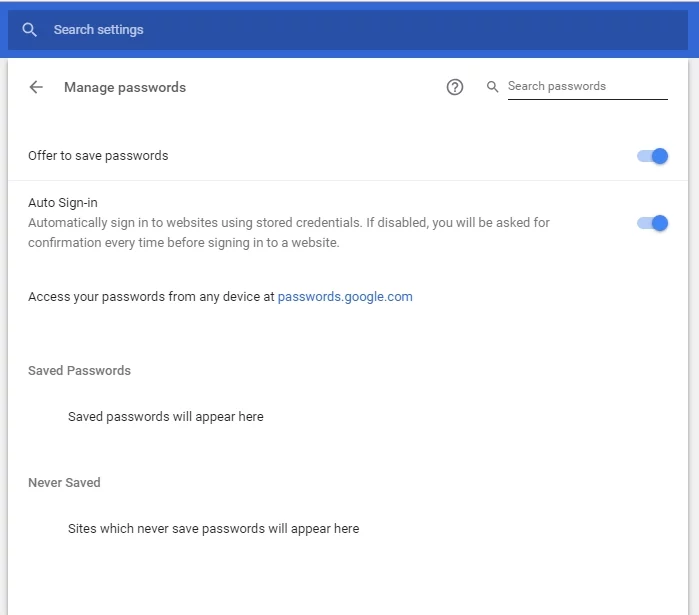
Auf Ihrem Android-Gerät sollte Smart Lock for Passwords aktiv sein. Wenn dies nicht der Fall ist, können Sie die gewünschte Funktion wie folgt aktivieren:
- Suchen Sie die Google-Einstellungen auf Ihrem Android-Gerät. Sie finden sie als separate App namens Google-Einstellungen oder als separate Überschrift in der Einstellungs-App Ihres Geräts.
- Wählen Sie Smart Lock für Passwörter.
- Aktivieren Sie Smart Lock für Passwörter und die automatische Anmeldung.
Stellen Sie sicher, dass alle Geräte, auf denen Sie Ihre Passwörter synchronisieren möchten, bei demselben Google-Konto angemeldet sind.
Zusammenfassend macht Google Smart Lock in all seinen Formen Ihr Leben viel einfacher – aber weniger sicher. Aus diesem Grund empfehlen wir Ihnen dringend, die Luken Ihres PCs mit Auslogics BoostSpeed zu schließen. Dieses Tool schützt Ihre vertraulichen Informationen und entfernt die Spuren Ihrer Online-Aktivitäten. Darüber hinaus führt es eine umfassende Bereinigung Ihres Systems durch und stellt es auf risikofreie Weise optimal ein.
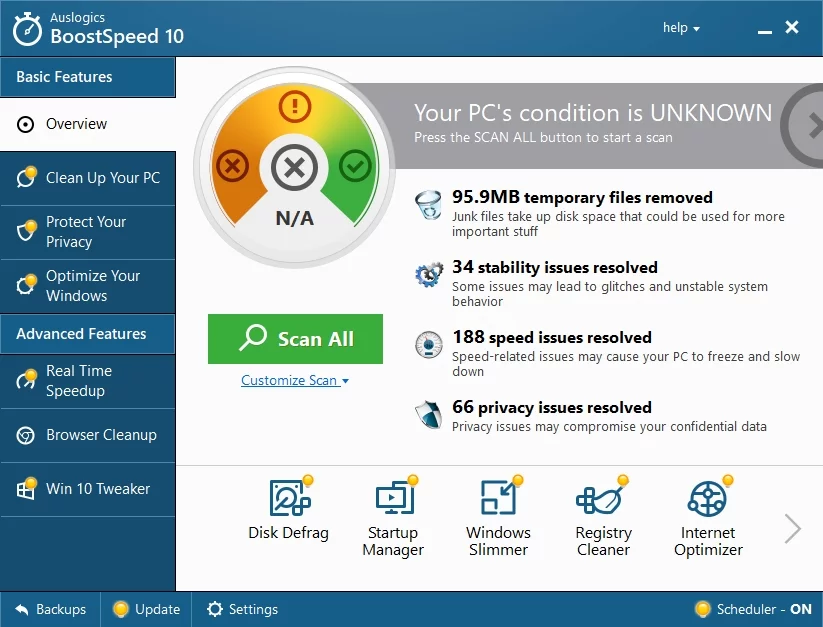
Hoffentlich haben wir das Rätsel um Google Smart Lock gelüftet. Bitte teilen Sie diesen Artikel, wenn Sie ihn nützlich finden.
Haben Sie Fragen oder Anregungen zu diesem Thema?
Ihre Kommentare werden sehr geschätzt!
